Steam Deck: Cara Menjalankan Sega Game Gear Games
Panduan ini memperincikan cara memasang dan menggunakan Emudeck untuk bermain permainan gear Sega di dek stim anda, termasuk mengoptimumkan prestasi dan masalah masalah yang berpotensi.
Pautan cepat
- sebelum memasang emudeck
- memasang emudeck di dek stim
- memindahkan rom gear permainan dan menggunakan stim rom pengurus
- Memperbaiki karya seni yang hilang dalam emudeck
- bermain permainan gear permainan di dek stim
- memasang loader decky pada dek stim
- Memasang Plugin Alat Kuasa
- menyelesaikan masalah loader decky selepas kemas kini dek stim
Gear Game Sega, konsol pegang tangan perintis, kini mendapati rumah baru di dek stim terima kasih kepada Emudeck. Panduan ini menyediakan panduan yang komprehensif. Kemas kini terkini mengesyorkan menggunakan alat kuasa melalui loader decky untuk prestasi optimum.
sebelum memasang emudeck
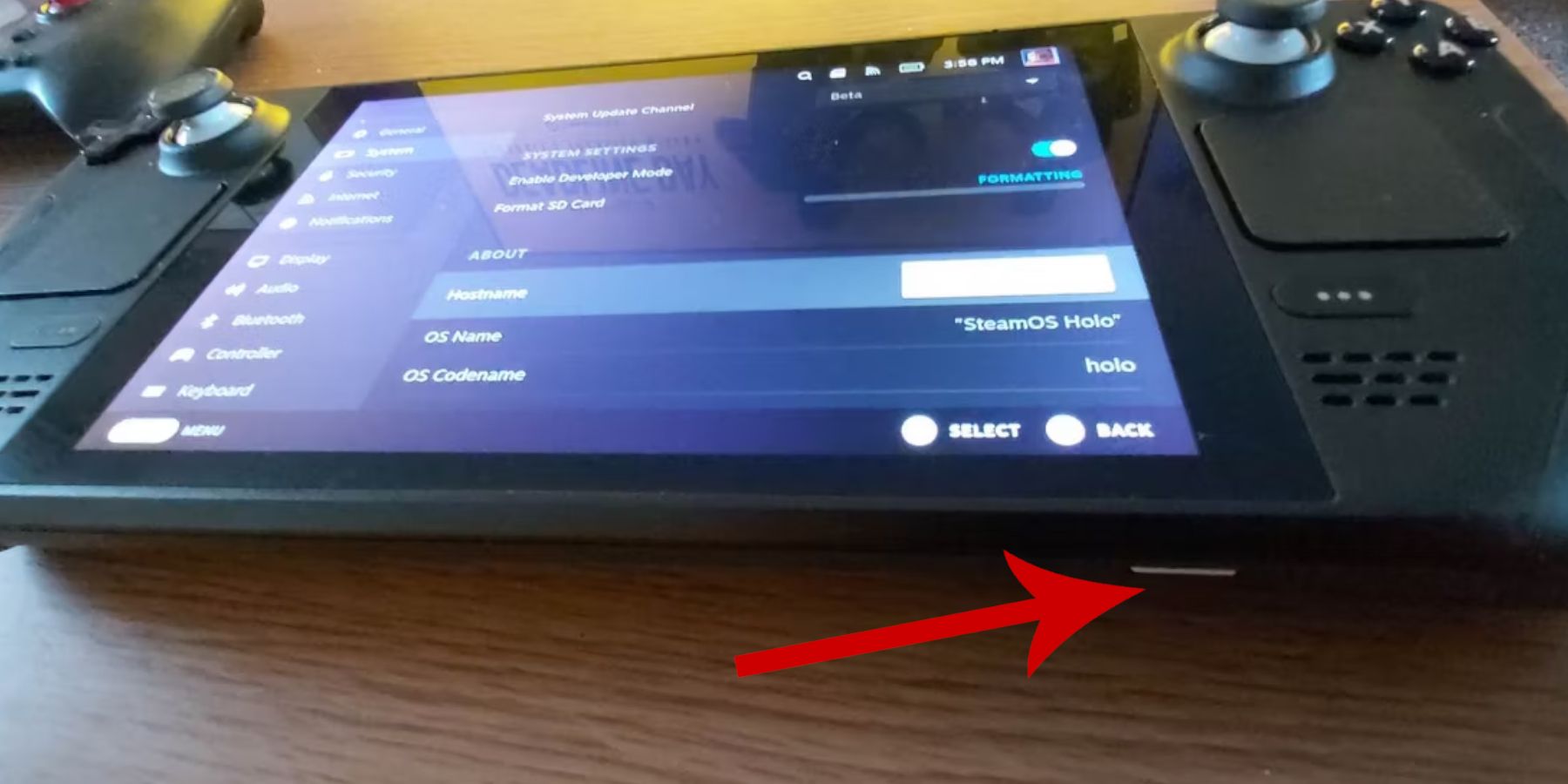 Penyediaan adalah kunci. Sebelum memasang Emudeck, pastikan anda mempunyai alat yang diperlukan dan telah mengambil langkah -langkah berikut:
Penyediaan adalah kunci. Sebelum memasang Emudeck, pastikan anda mempunyai alat yang diperlukan dan telah mengambil langkah -langkah berikut:
Dayakan mod pemaju
- Tekan butang Steam.
- mengakses menu sistem.
- navigasi ke tetapan sistem dan membolehkan mod pemaju.
- mengakses menu pemaju baru.
- Di bawah Pelbagai, Dayakan CEF Debugging Jauh.
- mulakan semula dek stim anda.
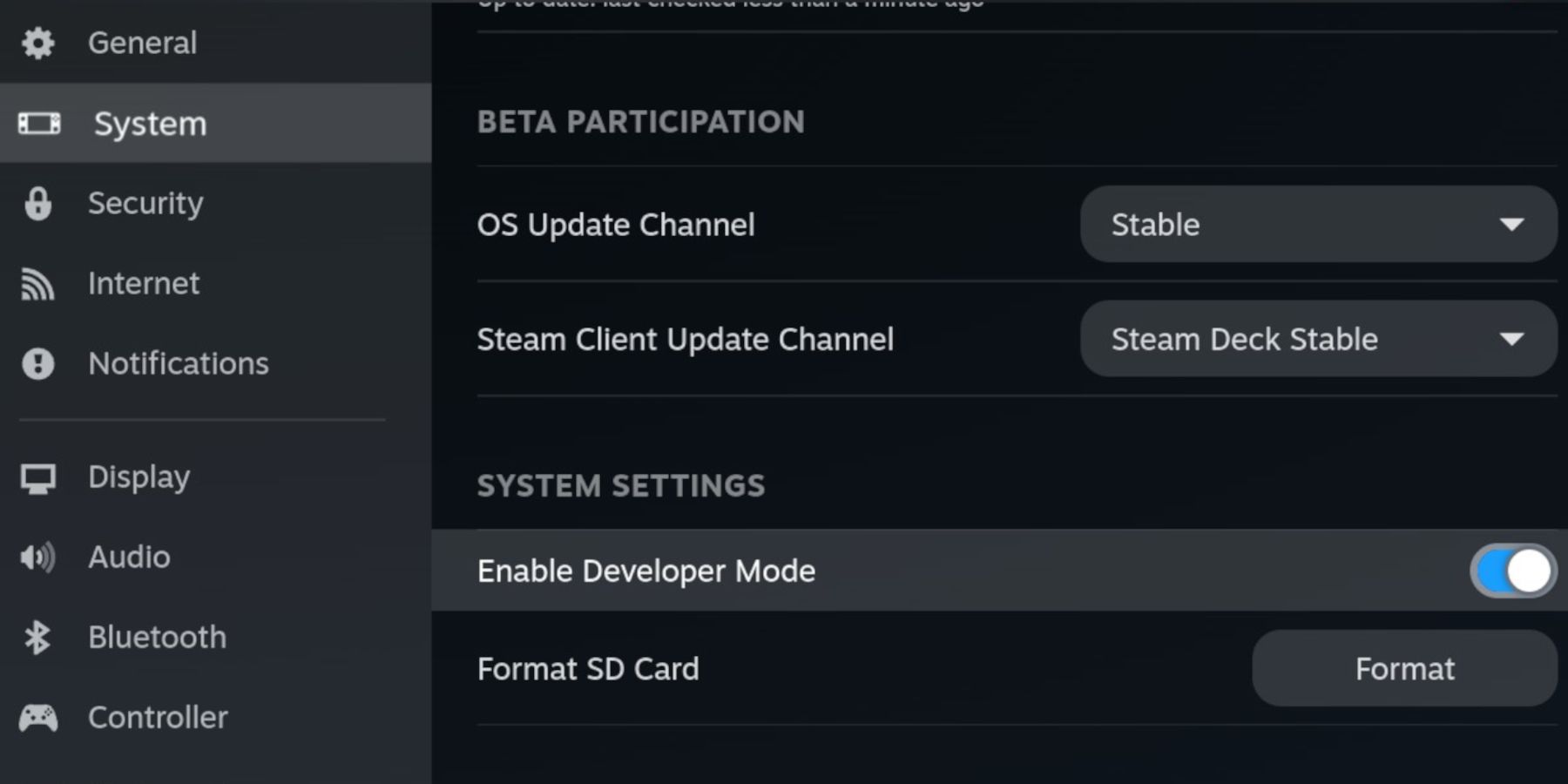
- Penyimpanan luaran (kad microSD A2 disyorkan) untuk ROM dan emulator untuk memelihara ruang SSD dalaman. Sebagai alternatif, HDD luaran boleh digunakan dengan dok.
- papan kekunci dan tetikus untuk pengurusan fail dan carian karya yang lebih mudah.
- ROM gear permainan yang diperoleh secara sah (salinan permainan yang anda miliki).
Sekarang, mari pasang Emudeck: 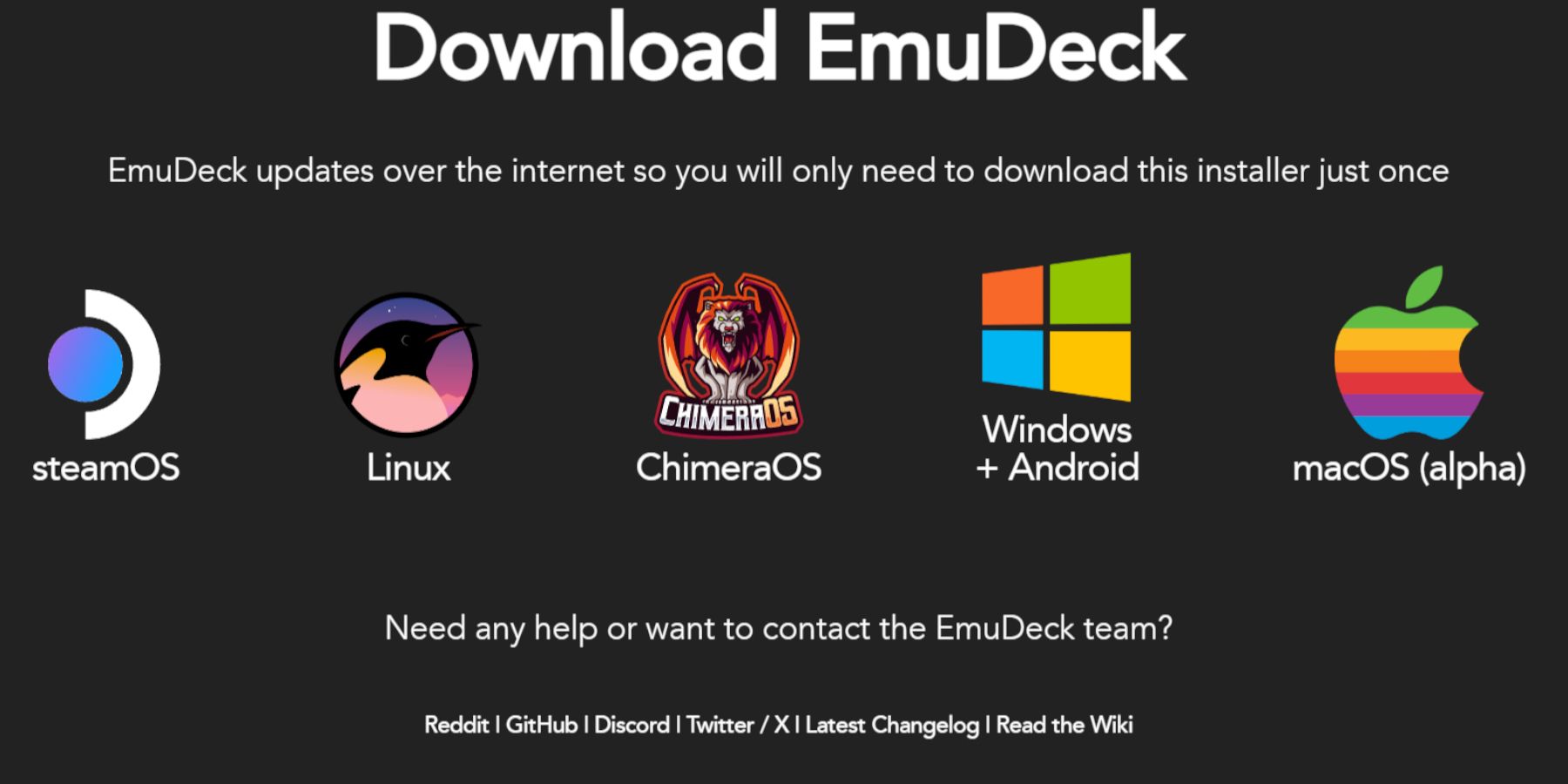
- beralih ke mod desktop.
- Buka penyemak imbas web dan muat turun emudeck.
- Pilih versi OS Steam dan pilih pemasangan tersuai.
- Pilih kad SD anda sebagai lokasi pemasangan utama.
- Pilih emulator yang anda inginkan (retroarch, stesen emulasi, pengurus rom stim disyorkan).
- Dayakan Auto Save.
- Lengkapkan pemasangan.
Setelah dipasang, akses tetapan cepat Emudeck:
- Pastikan autosave diaktifkan.
- Dayakan perlawanan susun atur pengawal.
- Tetapkan Sega Classic AR hingga 4: 3.
- Hidupkan pegang tangan LCD.
Memindahkan Game Gear ROMS dan menggunakan Pengurus ROM Steam
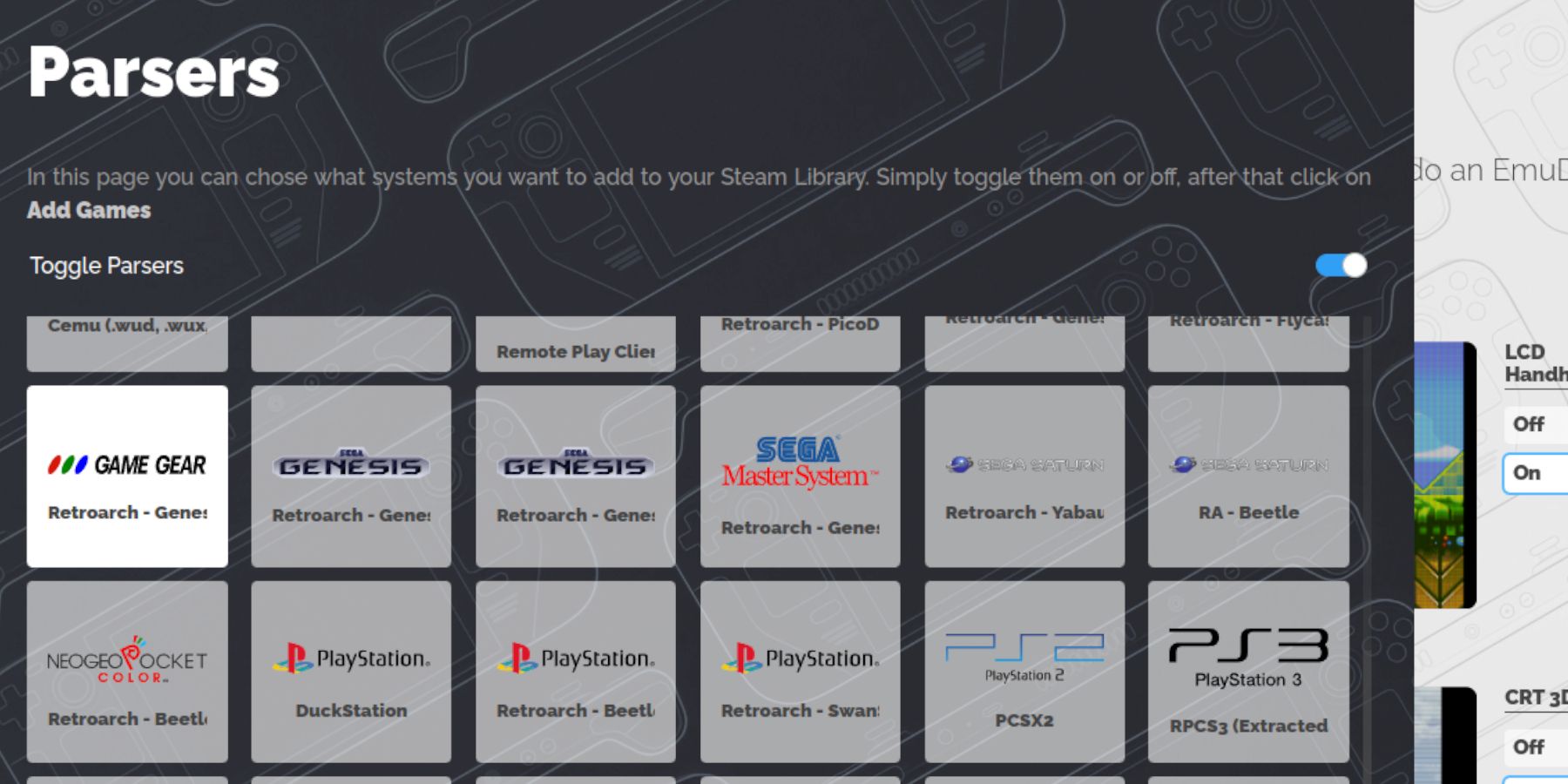 Masa untuk menambah permainan anda:
Masa untuk menambah permainan anda:
memindahkan ROMS
- Dalam mod desktop, gunakan pengurus fail untuk menavigasi ke folder
Emulation/ROMs/gamegearkad SD anda. - Pindahkan ROM gear permainan anda ke dalam folder ini.
Steam ROM Manager
- Buka emudeck dan melancarkan Pengurus ROM Steam.
- Tutup klien stim apabila diminta.
- Pilih ikon gear permainan.
- tambahkan permainan anda dan menghuraikannya.
- Mengkaji karya seni dan simpan ke stim.
Memperbaiki karya seni yang hilang di Emudeck
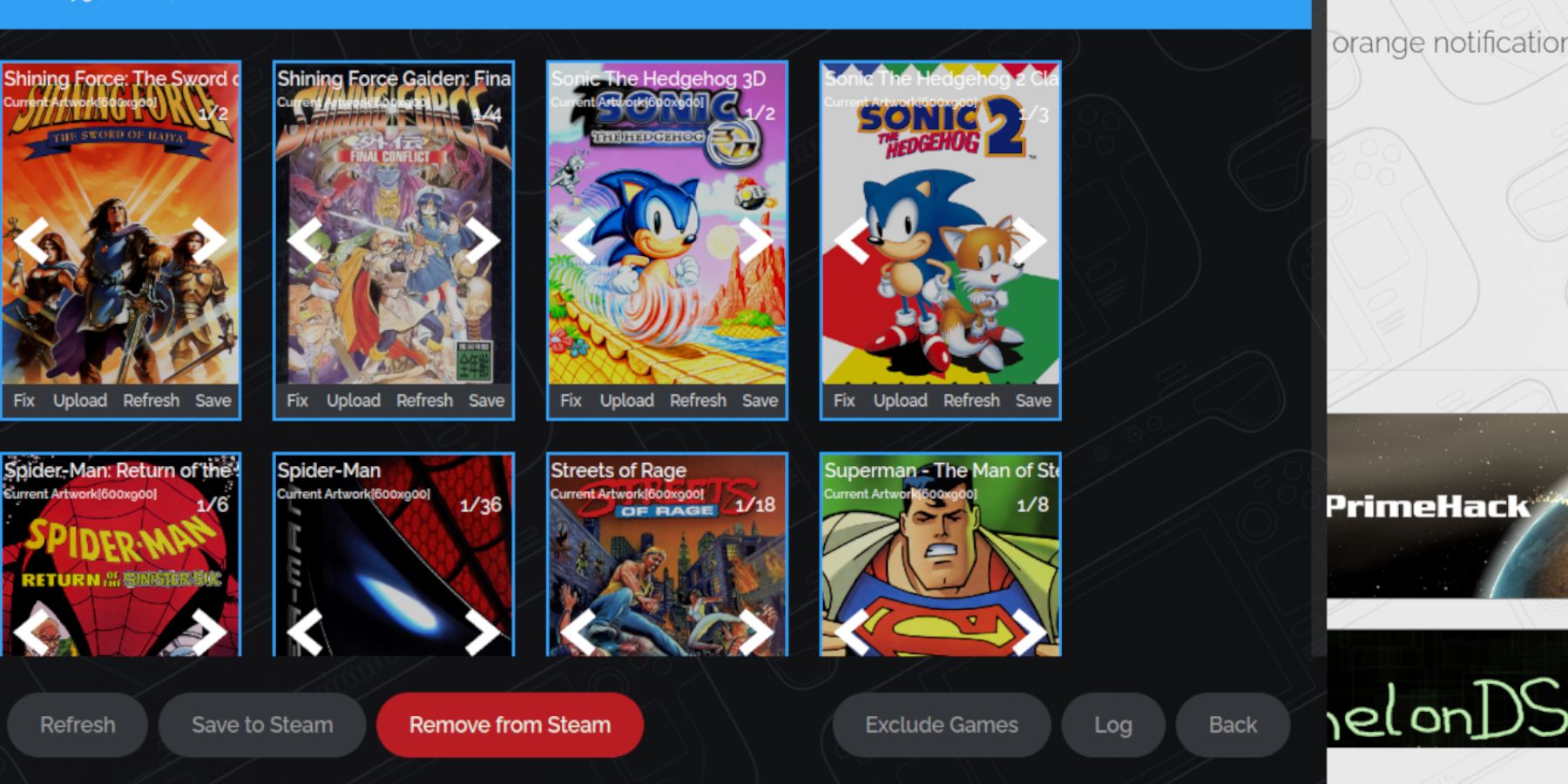 Jika karya seni hilang:
Jika karya seni hilang:
- Gunakan fungsi "Betulkan" dalam Pengurus ROM Steam, mencari dengan tajuk permainan.
- Jika tajuk ROM termasuk nombor, keluarkannya sebelum mengimbas semula.
- secara manual memuat naik karya seni yang hilang melalui folder gambar dan pengurus rom stim.
bermain permainan gear permainan di dek stim
- beralih ke mod permainan.
- Akses koleksi gear permainan anda di perpustakaan.
- Lancarkan permainan pilihan anda.
Tetapan Prestasi
untuk meningkatkan prestasi:
- mengakses menu akses cepat (qam).
- pergi ke prestasi.
loader decky meningkatkan fungsi: 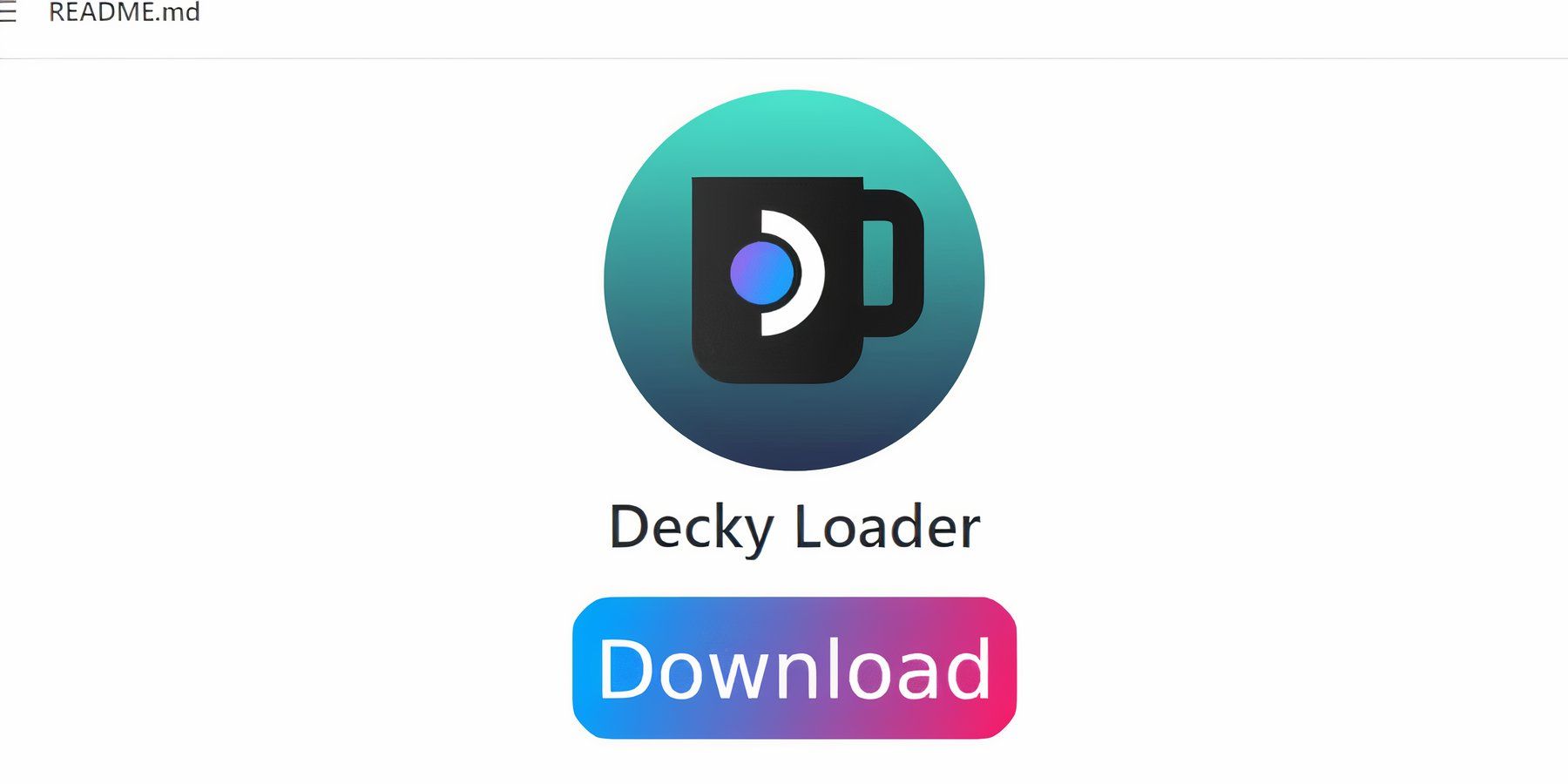
- beralih ke mod desktop.
- muat turun decky loader dari github.
- Jalankan pemasang dan pilih pemasangan yang disyorkan.
- mulakan semula dek stim anda.
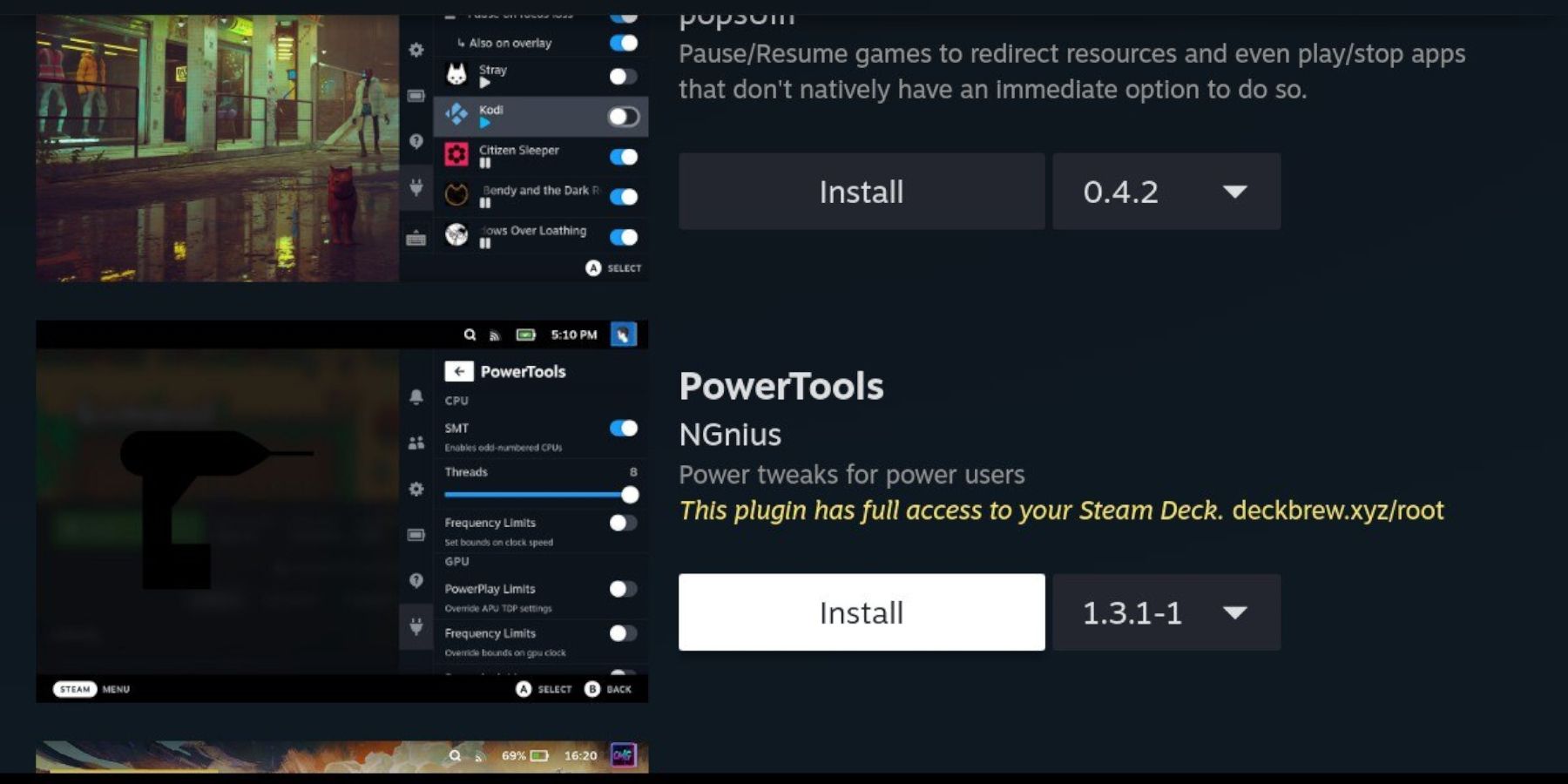
- Buka kedai decky dan pasang Plugin Alat Kuasa.
- Dalam alat kuasa, lumpuhkan SMT, tetapkan benang ke 4, aktifkan kawalan jam GPU manual, dan tetapkan kekerapan jam GPU ke 1200. Dayakan profil per-permainan.
- menyelesaikan masalah loader decky selepas kemas kini dek stim
Jika loader decky hilang selepas kemas kini:
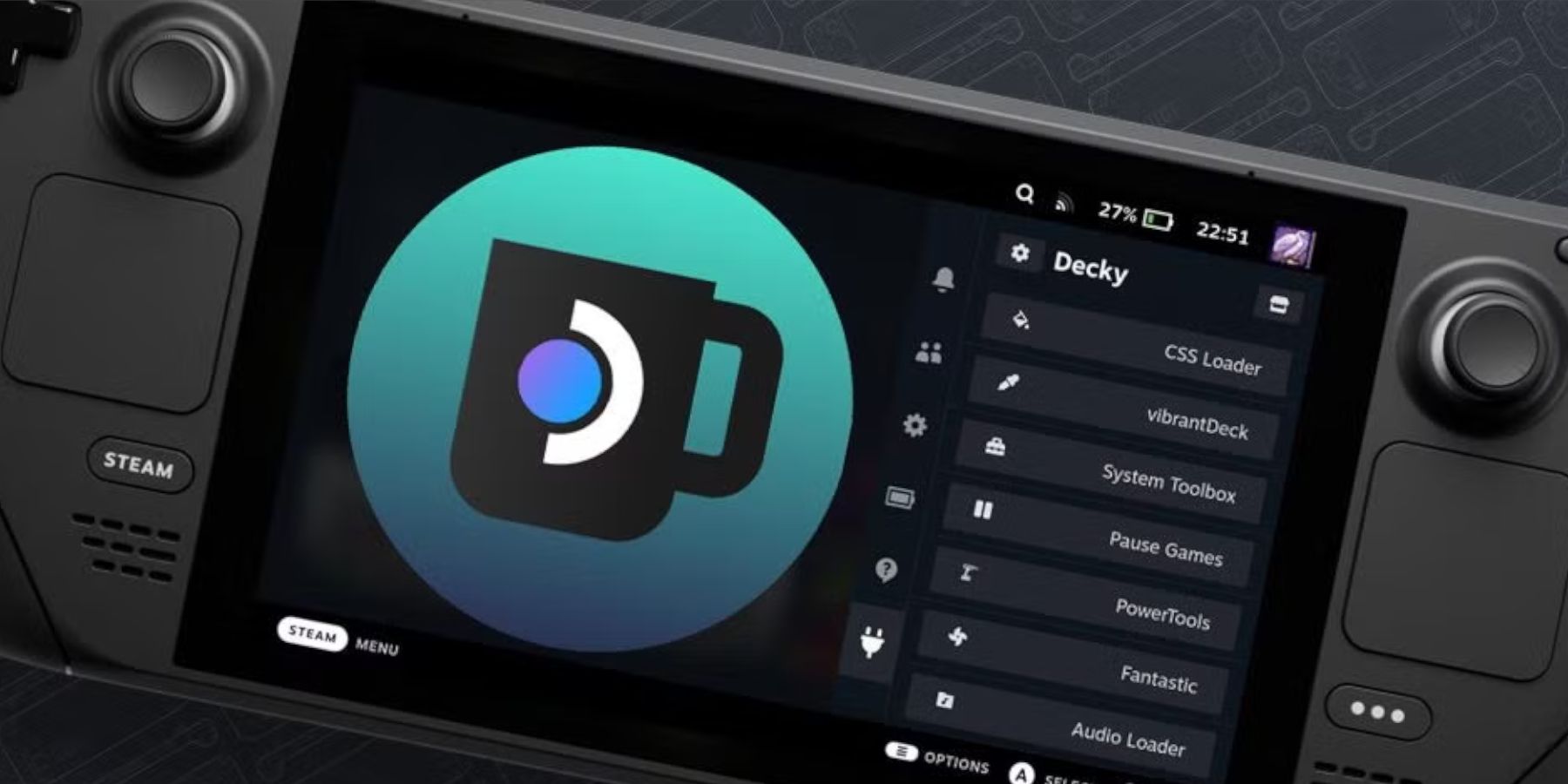
- RE-Download Decky Loader dari GitHub.
- Jalankan pemasang (menggunakan jika perlu).
-
sudomulakan semula dek stim anda.
- 1 Hari Komuniti pertama Pokemon Go pada tahun 2025 akan menampilkan Sprigaito Jan 05,2025
- 2 Pencuri Percutian Tiba dalam Nota Pencari Dec 26,2024
- 3 Watcher of Realms Menggugurkan Hero dan Kulit Baharu pada Hari Kesyukuran dan Black Friday Ini! Dec 30,2024
- 4 Jujutsu Kaisen Phantom Parade: Kemas Kini Senarai Peringkat untuk 2024 Dec 28,2024
- 5 Cara Mencari dan Menewaskan Raja Ribut dalam LEGO Fortnite Jan 05,2025
- 6 PUBG MobilePerlawanan Akhir Kejohanan Hampir Jan 09,2025
- 7 GODDESS OF VICTORY: NIKKE Sedang Menggugurkan Kemas Kini Tahun Baru dan Bekerjasama dengan Evangelion dan Stellar Blade Tidak Lama Lagi Jan 04,2025
- 8 Roblox Senarai Tahap Tahap Tahap 2025 Feb 14,2025
-
Menguasai Seni Alat Digital
Sebanyak 10















![LeMOMnade: Family Squeeze! – Version 1.1.1 [mtrellex]](https://img.3xbz.com/uploads/38/1719569762667e8d62c486e.jpg)


![My Cute Roommate 2 – New Version 1.0 Extra [Astaros3D]](https://img.3xbz.com/uploads/38/1719606486667f1cd652f1a.jpg)











